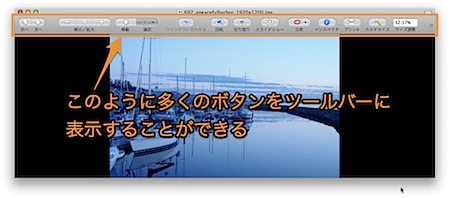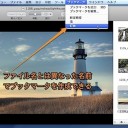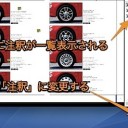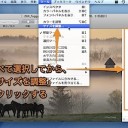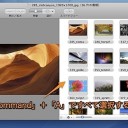プレビュー(Preview.app)のツールバーにツールアイコンを登録して、重要なほとんどの編集機能に簡単にアクセスする方法です。
プレビュー.appで編集ツールに簡単に利用
デフォルトのプレビュー.appのツールバーは、必要最小限のツールしか登録されていませんが、ツールバーをカスタマイズすることによって、重要なほとんどの機能をツールバーで使用することができるようになります。
ツールバーカスタマイズシートを表示する
ツールバーをカスタマイズするには、以下のようにしてツールバーカスタマイズシートを表示します。
- 「表示」メニューより、「ツールバーをカスタマイズ」を選択する
- 右クリックや「Control」キーを押しながらツールバーをクリックして、「コンテキストメニュー」を表示し、「ツールバーをカスタマイズ」を選択する
- タイトルバーの右にある楕円のボタンを「Option」キーと「Command」キーを押しながらクリックする
ツールバーのカスタマイズシートが現れるので、利用したい機能のアイコンをツールバーにドラッグ&ドロップします。
すべてのツールをツールバーに登録すると、このような状態になります。
以上、Macのプレビュー.appの編集ツールをすべてツールバーに登録する方法でした。
登録カテゴリ
コメントを投稿